Het goed inrichten van tags kan het beste samen met een Consultant worden gedaan.
¶ navigatie
Tags kunnen worden bijgewerkt in de beheer/admin omgeving --> Applicatie instellingen --> Algemene instellingen --> Configureer tags.
Vervolgens zal het volgende scherm te zien zijn.

- Naam: Dit is de naam van de tag en deze zal ook aan de voorkant worden getoond en hier kan op worden gezocht bij het toevoegen van een relatie bij een suggestie.
- Omschrijving: Deze omschrijving is alleen in het overzicht van alle tags te zien en dus puur voor beheerders om tags makkelijker terug te vinden.
- Trefwoord: Dit zijn de woorden waardoor een tag wordt getriggerd.
- Actief: Door dit vinkje aan te vinken is de tag actief.
- Tag toevoegen: Via deze knop is het mogelijk om een nieuwe tag aan te maken.
- Via dit icoontje kan een bestaande tag worden aangepast.
- Via dit icoontje kan een tag worden verwijderd (dit is niet terug te draaien).
- Na het aanmaken of bewerken van een tag is het belangrijk om op ‘Opslaan’ te klikken en niet op het kruisje. Anders gaan namelijk alle wijzigingen verloren.
¶ Aanmaken tag
Als een tag wordt aangemaakt of bewerkt, dan komen de volgende velden in beeld.
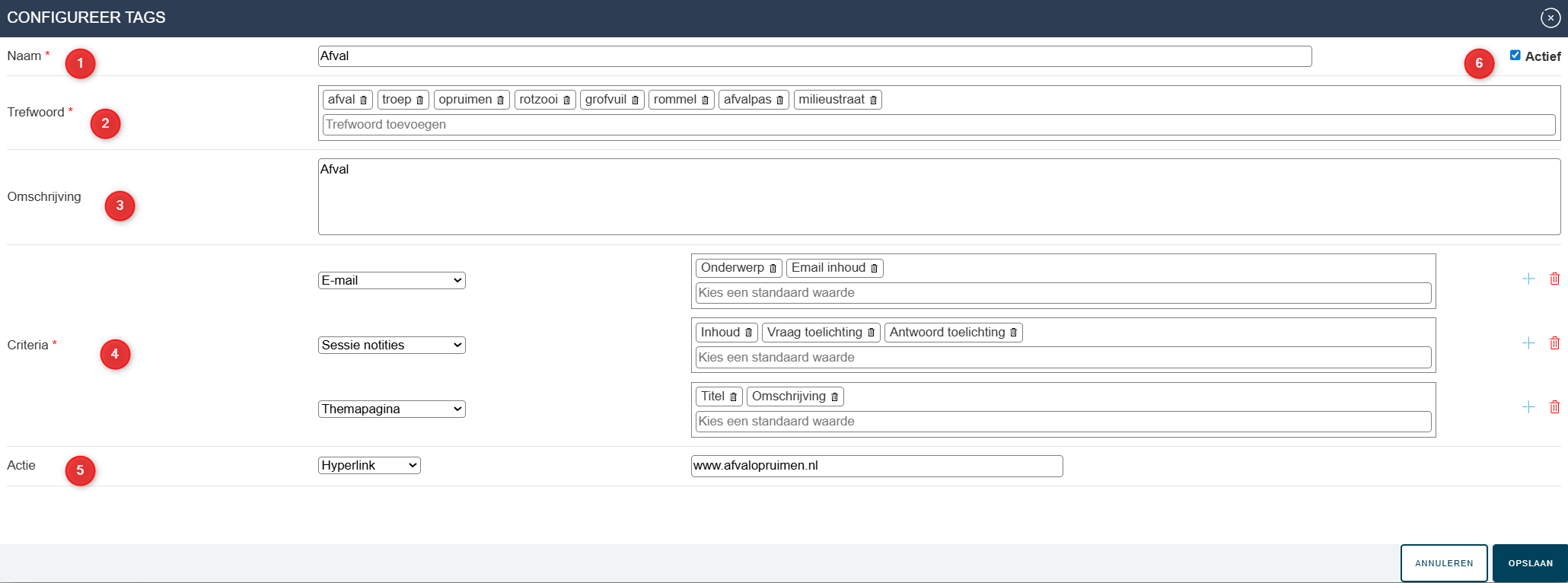
- Naam: Dit is de naam van de tag en deze zal ook aan de voorkant worden getoond en hier kan op worden gezocht bij het toevoegen van een relatie bij een suggestie.
- Trefwoord: Hier kunnen verschillende trefwoorden worden toegevoegd. Dit zijn de woorden waardoor een tag wordt getriggerd.
- Omschrijving: Deze omschrijving is alleen in het overzicht van alle tags te zien en dus puur voor beheerders om tags makkelijker terug te vinden.
- Criteria: Hier kan worden aangegeven waar de trefwoorden worden getriggerd. Er kunnen meerdere criteria worden toegevoegd via het blauwe plus-teken. In het bovenstaande voorbeeld worden de tags op drie verschillende plekken getriggerd:
- In E-mails (zowel in de tekst als in het onderwerp).
- In de Sessie notities (in de inhoud, in de vraag toelicting en in de antwoord toelichting).
- In Themapagina’s (in de titel en de omschrijving/inhoud).
Naast deze voorbeelden zijn er nog andere onderdelen waarin tags getriggerd kunnen worden.
Vaak is het onverstandig om inhoud van een e-mail of themapagina toe te voegen aan de criteria, omdat het vaak voorkomt dat meerdere trefwoorden in de tekst voorkomen en daardoor voor tags worden getriggerd.
-
Actie: Hier kan worden aangegeven wat er gebeurt als er op de tag wordt geklikt. In het bovenstaande voorbeeld wordt er een hyperlink aangeroepen, maar het is ook mogelijk om te zoeken in bijvoorbeeld producten of themapagina’s. Als er een suggestie is gekopeld aan de tag, dan zal die naar voren komen als er op de tag wordt geklikt.
-
Actief: Door dit vinkje aan te vinken is de tag actief.
Na het aanmaken of bewerken van een tag is het belangrijk om op ‘Opslaan’ te klikken en niet op het kruisje. Anders gaan namelijk alle wijzigingen verloren. Dus ook na het opslaan van een losse tag moet er in het overzicht nogmaals op ‘Opslaan worden geklikt’.